cPanel hosting ထိန်းချုပ်မှု panel ကိုမည်သို့ဝင်ရောက်ရမည်ကိုအလွန်ရိုးရှင်းသောရှင်းပြချက်
cPanel သည် သင်၏ hosting အကောင့်နှင့် ဝဘ်ဆိုက်ကို အလွယ်တကူ စီမံခန့်ခွဲနိုင်စေမည့် hosting control panel တစ်ခုဖြစ်သည်။ သင့်ဒိုမိန်းအမည် သို့မဟုတ် သင့်ဒိုမိန်း IP လိပ်စာဖြင့် cPanel သို့ သင်ဝင်ရောက်နိုင်သည်။
ပုံမှန်အားဖြင့် ၄၈-၇၂ နာရီကြာသည့် သင့်ဒိုမိန်းအား ထုတ်ဝေပြီးပါက၊ သင့်ဒိုမိန်းအမည်မှတစ်ဆင့် ၎င်းကို ဝင်ရောက်ကြည့်ရှုနိုင်ပါသည်။ မဟုတ်ပါက သင့်ဒိုမိန်း၏ IP လိပ်စာကို အသုံးပြုပါ။
ငါဖြစ်ခဲ့ရင် cPanel အတွက် အသစ်၊ အတွက် ရှင်းလင်းချက် အပြည့်အစုံကို ကြည့်ပါ။ cpanel ထိန်းချုပ်မှု panel ကို .
ဤသည်မှာ cPanel သို့ဝင်ရောက်ရာတွင်ကူညီရန် တိကျသောညွှန်ကြားချက်များဖြစ်သည်-
ဒိုမိန်းအမည်ဖြင့် ဝင်ရောက်ကြည့်ရှုပါ။
1. သင့်ဘရောက်ဆာရှိ အောက်ပါ URL ကို ဝင်ကြည့်ပါ-
https://YourDomainName.com: 2083 [ကုဒ်ဝှက်ထားသော ချိတ်ဆက်မှု]
သင့်ဆိုဒ်လင့်ခ်သို့ အဝါရောင်လင့်ခ်ကို ပြောင်းပါ။
2. သင်၏ cPanel အသုံးပြုသူအမည်နှင့် စကားဝှက်ကို ထည့်သွင်းပါ။
3. ဝင်ရောက်ရန် ခလုတ်ကို နှိပ်ပါ။
hosting IP လိပ်စာမှတဆင့်ဝင်ရောက်ပါ။
1. သင်နှစ်သက်သော ဘရောက်ဆာတွင် အောက်ပါ URL ကို ဝင်ကြည့်ပါ-
https://198.178.0.1: 2083 [ကုဒ်ဝှက်ထားသော ချိတ်ဆက်မှု]
ip ကို သင်၏ hosting ip သို့ပြောင်းခြင်းဖြင့်
သို့မဟုတ်၊
http://198.178.0.1:2082 [ကုဒ်မပါသော ချိတ်ဆက်မှု]
2. သင်၏ cPanel အသုံးပြုသူအမည်နှင့် စကားဝှက်ကို ထည့်သွင်းပါ။
3. ဝင်ရောက်ရန် ခလုတ်ကို နှိပ်ပါ။
သင် cPanel သို့ အကောင့်ဝင်ပြီးသည်နှင့် သင်သည် အီးမေးလ်အကောင့်များ၊ ဒေတာဘေ့စ်များ အစရှိသည်တို့ကို စတင်သတ်မှတ်နိုင်ပါသည်။ cPanel မှ ထွက်လိုသောအခါ၊ ဘယ်ဘက်အပေါ်ထောင့်ရှိ အကောင့်ထွက်အိုင်ကွန်ကို နှိပ်နိုင်ပါသည်။ ဘာသာစကားသည် အင်္ဂလိပ်ဖြစ်ပါက၊ ထွက်ရန်ခလုတ်သည် ညာဘက်တွင် ရှိနေမည်ဖြစ်သည်။
သင်၏ cPanel hosting control panel သို့ဝင်ရောက်နည်းအတွက် ဤသင်ခန်းစာဆောင်းပါးသည် အထောက်အကူဖြစ်မည်ဟု မျှော်လင့်ပါသည်။ ကျေးဇူးတင်ပါတယ် 😀
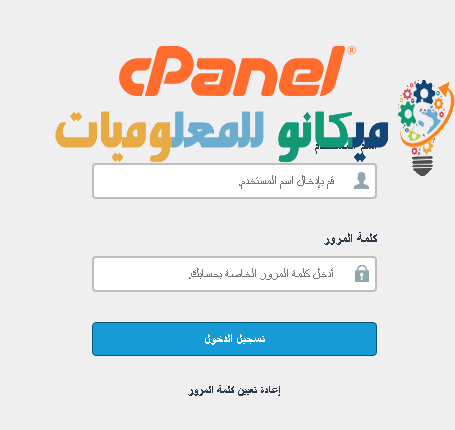









السلامعليكمورحمةاللهوبركاته
cPanel မှတဆင့် https မှ s ကိုဘယ်လိုဖျက်မလဲ။
ကျေးဇူးအများကြီးတင်ပါတယ်
လုံခြုံရေးလက်မှတ်ကို cPanel ရှိ ssl ဆက်တင်များမှတစ်ဆင့် သင်ဖျက်နိုင်ပါသည်။
htaccess ဖိုင်ကို တည်းဖြတ်ပါ။
ပြဿနာတစ်ခုခုကြုံလာရင် ဖေ့စ်ဘုတ်ကနေတစ်ဆင့် မက်ဆေ့ချ်ပို့ဖို့ မတွန့်ဆုတ်ပါနဲ့။ ဘုရားသခင် အလိုတော်ရှိလို့ ပြဿနာကို ဖြေရှင်းပေးမယ်။
https://fb.me/Senior.Mekano